The Beginning
win10系统是一个好用的电脑操作系统,为了保障用户的信息安全,可以为自己设置一个登录密码,来保证数据稳定,那么在哪里设置电脑开机密码呢?这里为各位带来具体的步骤。
1.按【win】键或者点击左下角的开始按钮打开开始菜单;
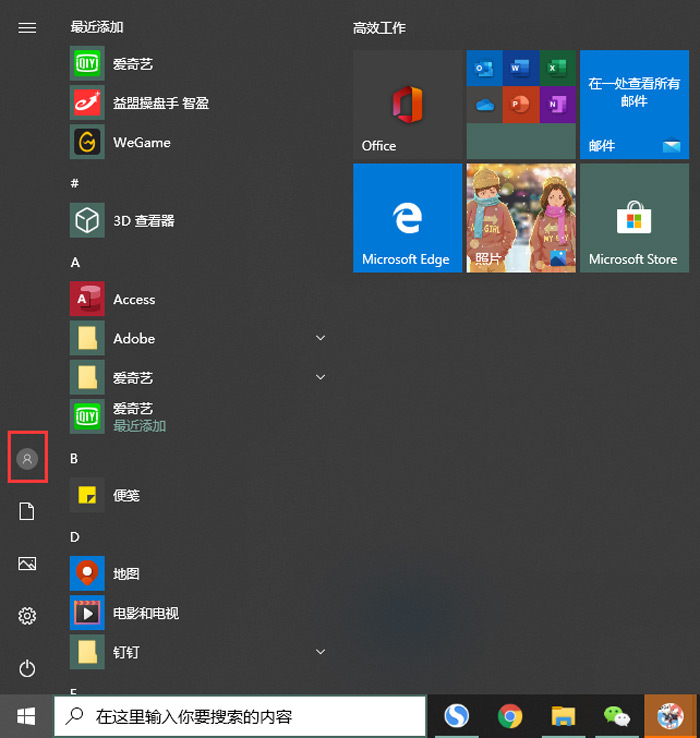

2.在开始菜单左下角的最上方可以看到一个【账户】按钮点击,在弹出的选项中选择【更改账户设置】;
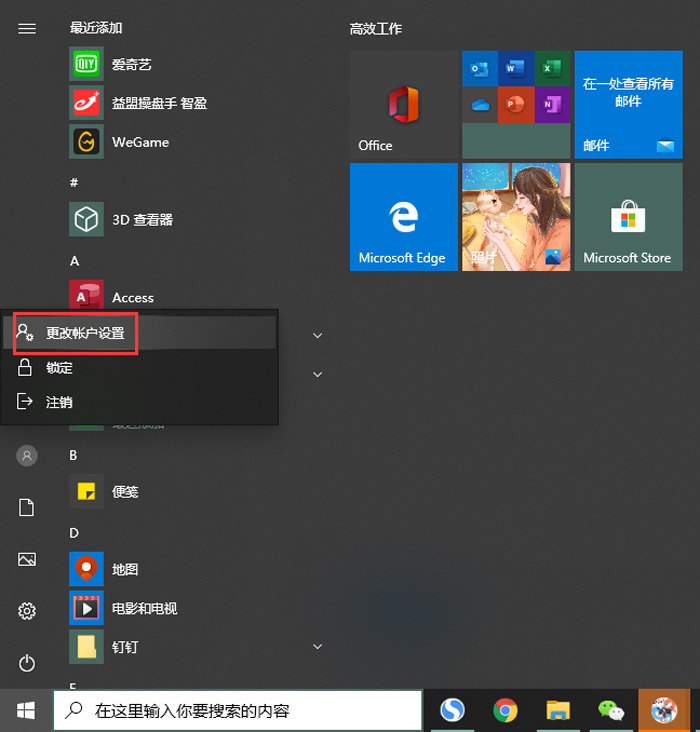
3.在弹出的账户设置窗口中找到【登录选项】点击;

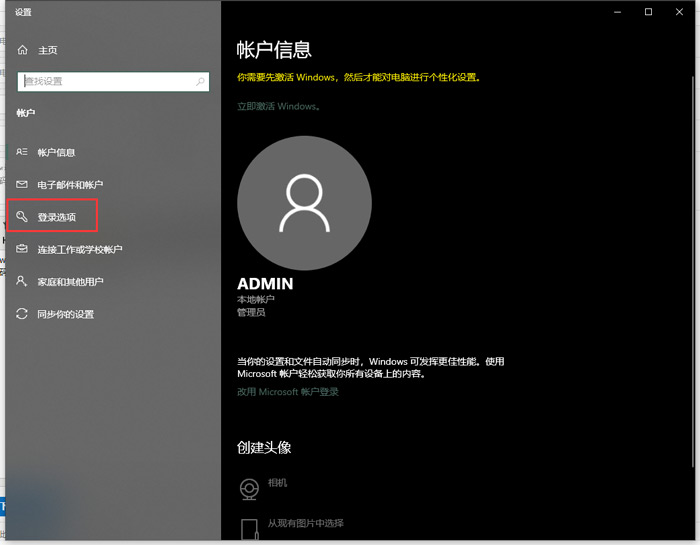
4.在打开的登录选项页面选择【密码】,设置你的账户登录密码;
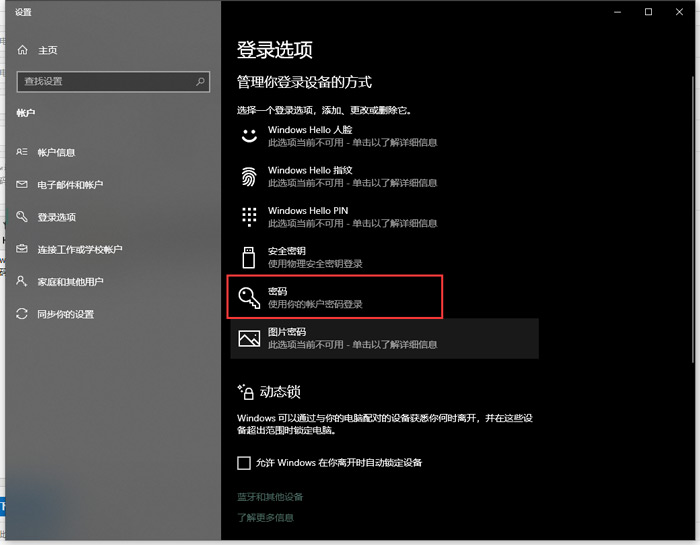

5.点击密码后在弹出的窗口中点击右下角的【添加】按钮;
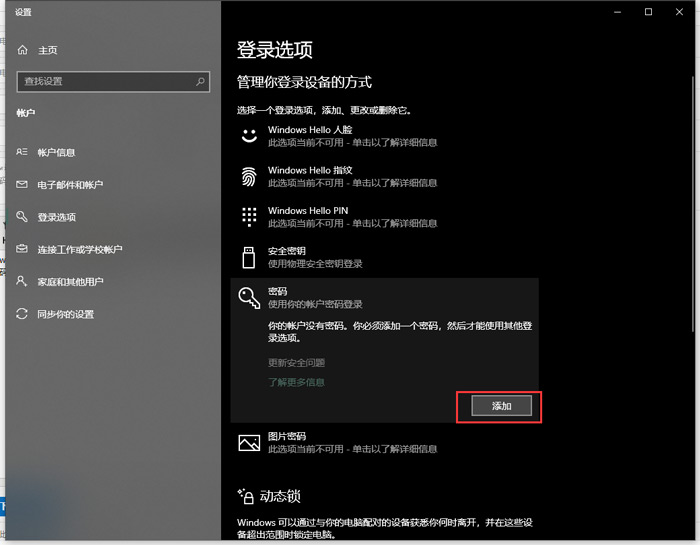
6.创建密码,输入新密码、确认密码以及密码提示等即可点击下一步;
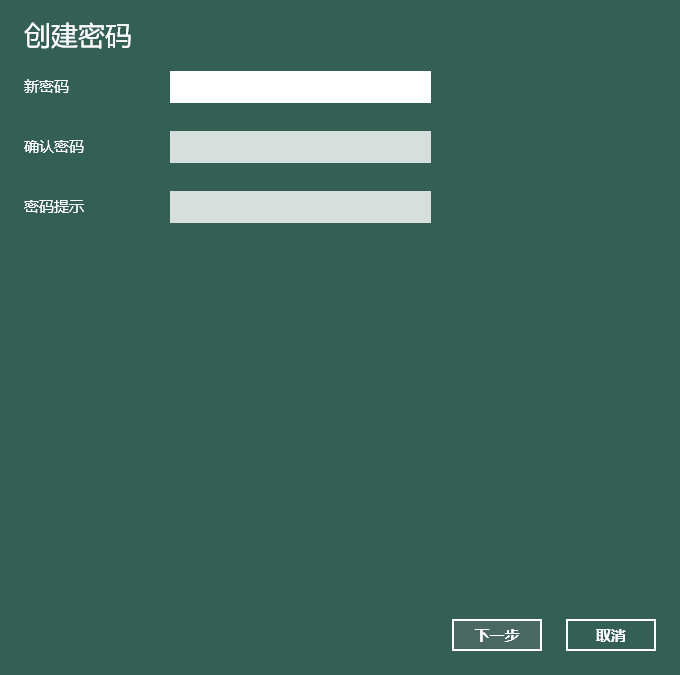
7.创建完成之后,下次登录时你可以使用新密码登录本地账户。
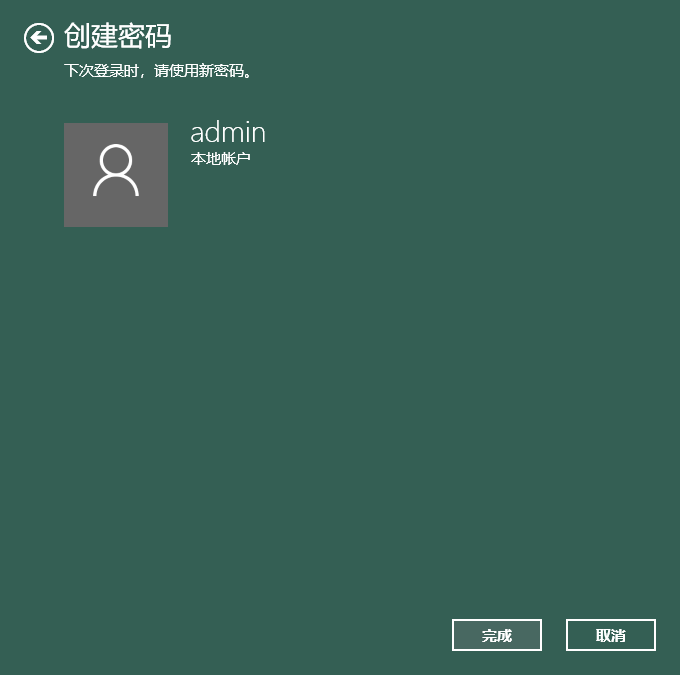
以上就是卡饭小编为大家带来的电脑开机密码怎么设置win10系统的全部内容了,希望对大家有所帮助,更多精彩教程请关注。
THE END





